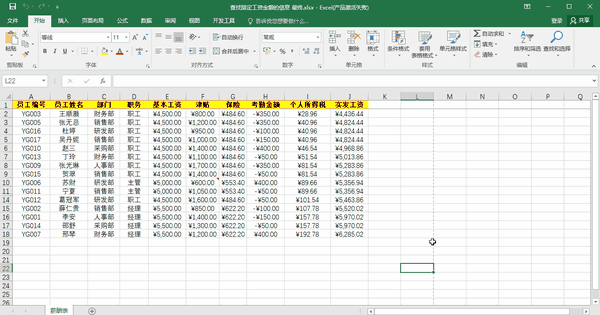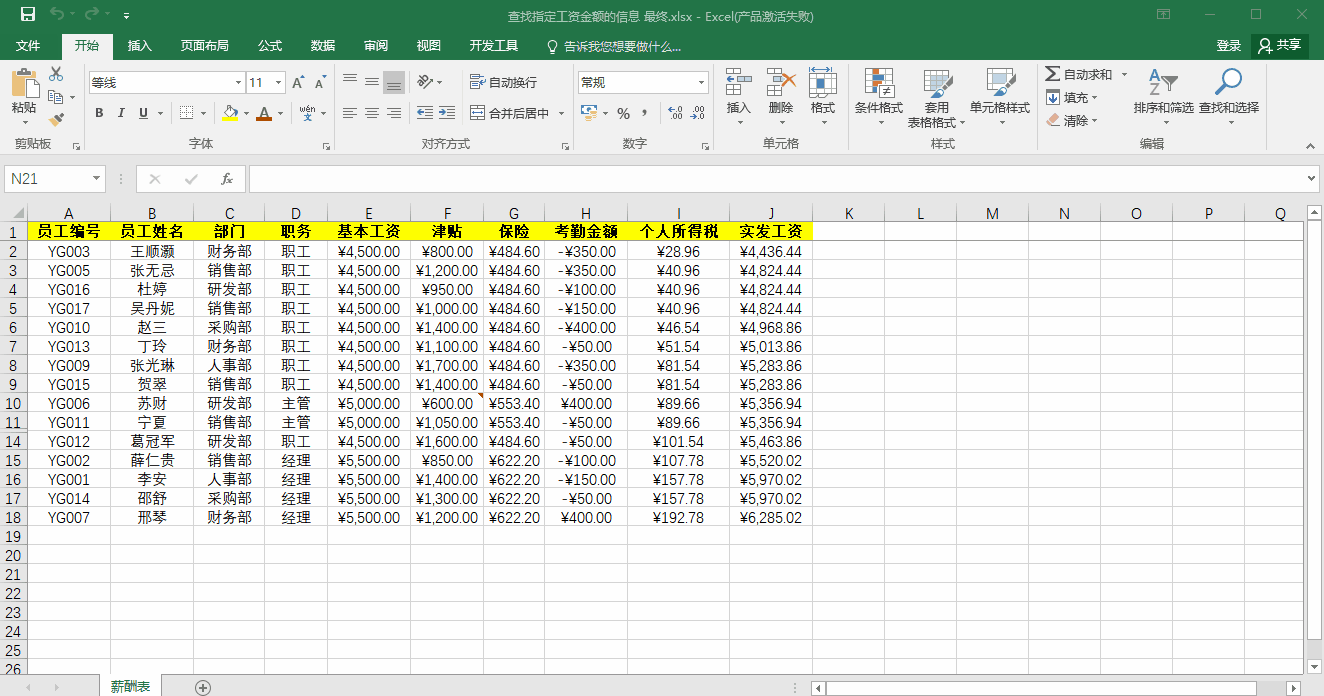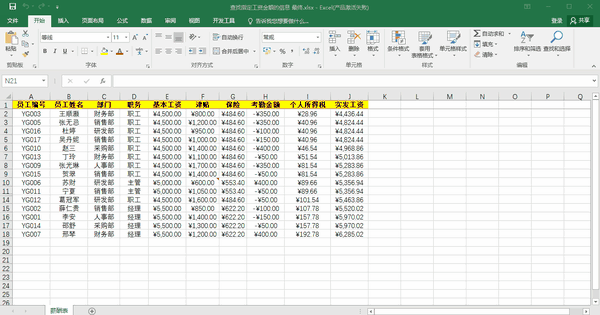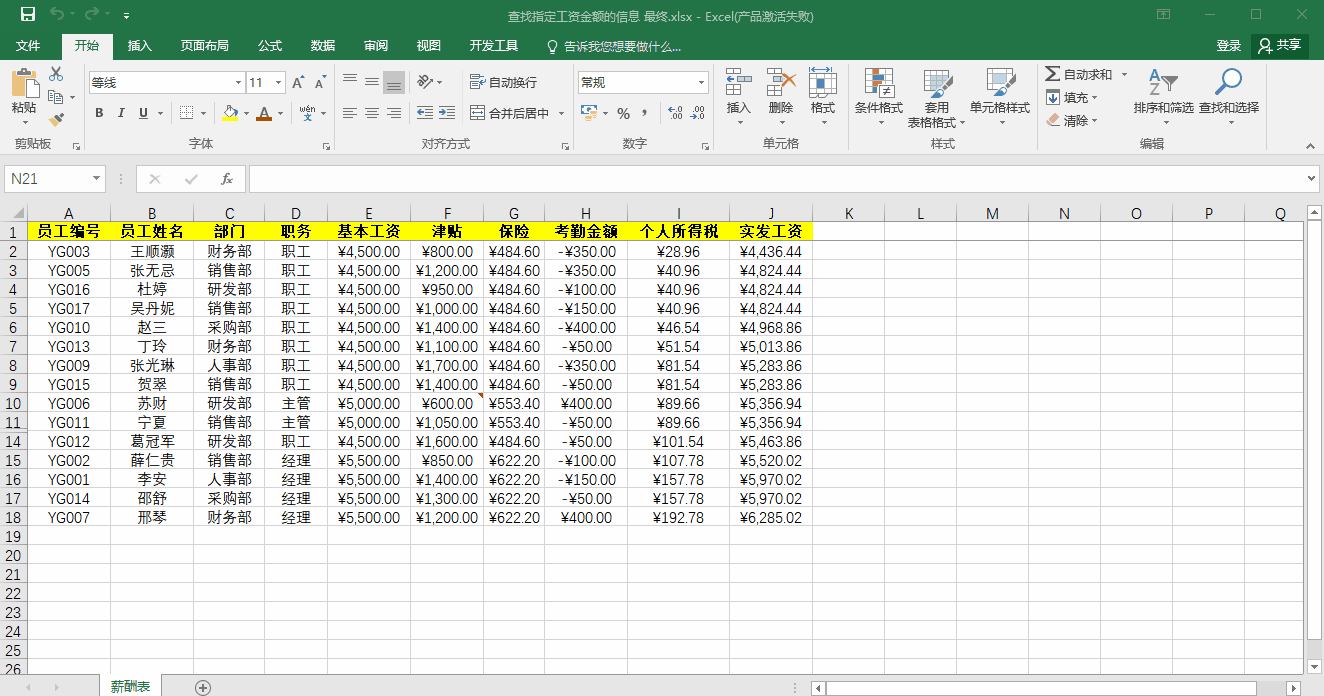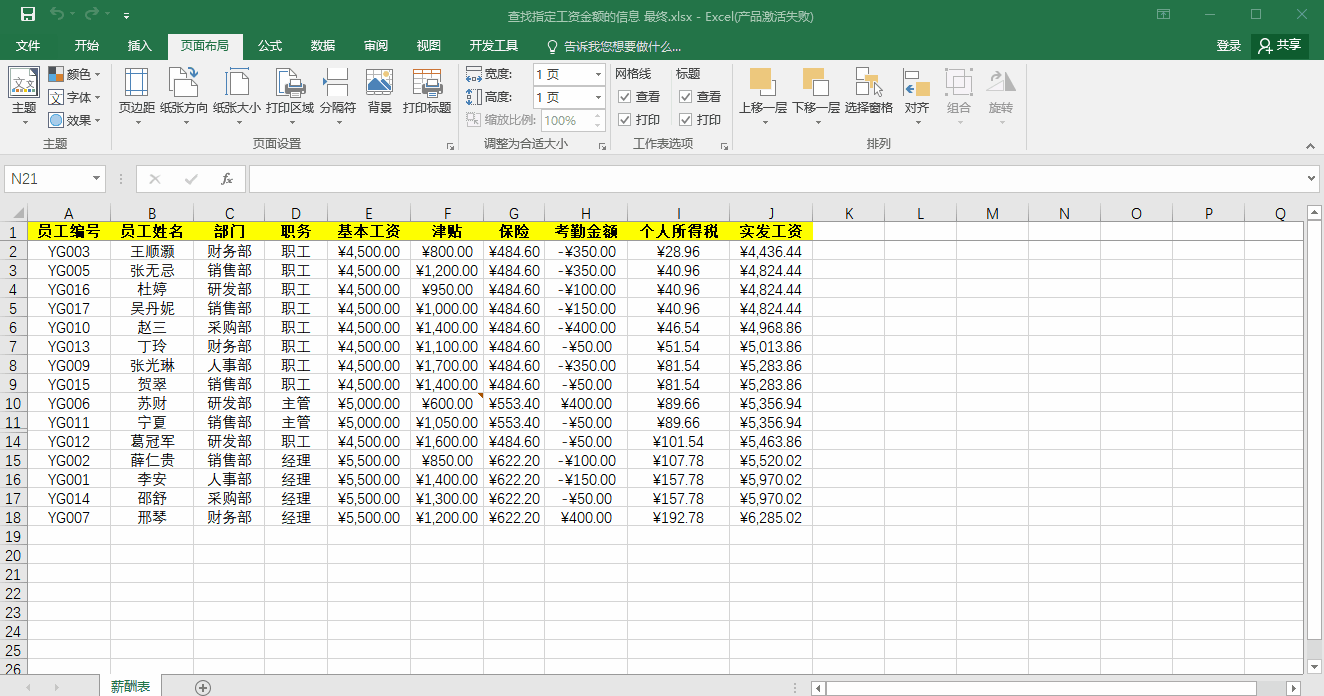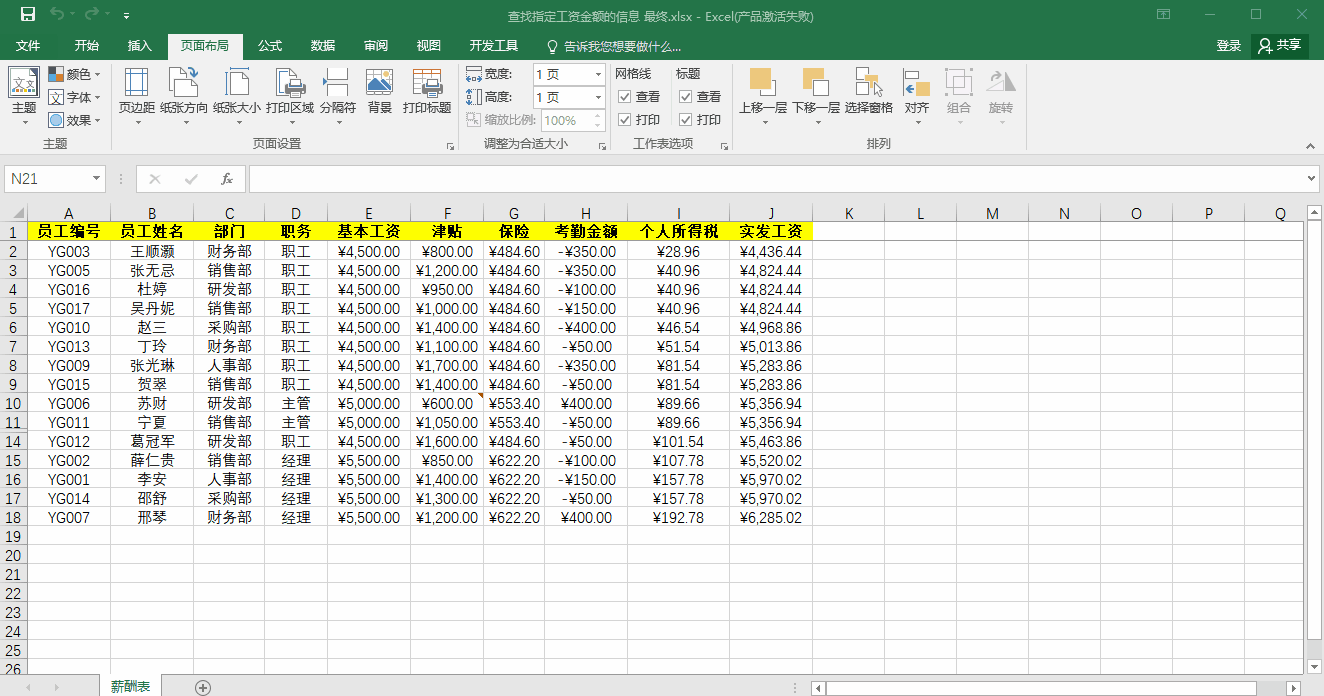电子表格怎样打印出来(EXCEL怎么打印)
Excel处理数据的过程可能比较复杂,特别是其打印技巧各位小伙伴都反映比较难,所以今天整理了一份比较全面的Excel打印技巧,希望可以帮助到大家。
一、普通打印
1.将全部表格缩放为一页
大家都知道Excel在打印的时候无论是多出一点还是少一些内容,打印出来都会非常不美观,这个时候我们就可以直接按住Ctrl P打开打印预览,然后选择【将工作表调整为一页】,即可在同一页打印所有内容了。
2.调整页边距
另外,我们也可以通过调整页边距的方法,将表格的所有内容打印在同一页。同样按下Ctrl P,然后选择【自定义边距】,将边距调整到合适的位置即可。
3.打印选中区域
如果你只是想打印表格的部分内容而不是全部,那么这个时候你可以打开打印【设置】,然后选择【打印选定区域】,即可对想要打印的部分区域进行选择。
4.打印网格线
大家都知道打印的时候网格线如果没有进行设置,就不会打印出来,那么表格就会非常不好看,所以我们可以选择【页面布局】里面的网格线,然后勾选【打印】按钮即可。
二、特殊打印
1.打印表头标题行
大家可能会发现,如果我们的表格非常长的话,那么打印到第二页的时候,标题行就不会出现了,所以这个时候我们可以选择【页面布局】里面的【打印标题】,然后选择在后面的表格中全部打印即可。
2.打印页眉页脚
对于页眉页脚,有时候我们也要进行打印,特别是给客户看的时候,总不能连个页码都没有吧,所以这个时候我们选择【页面设置】,然后在【页眉/页脚】处选择需要打印的页码格式即可。
3.不打印错误值
有时候我们的Excel表格中会出现一些错误值,这个时候我们只需要选择【页面设置】里面的【工作表】,然后将其设置为【空白】即可:
好了,以上就是Excel打印的一些具体方法了,你都记住了吗?记不住的话记得收藏下哦~
赞 (0)